Konversi SKP menjadi SCN
Mengubah file SKP (SketchUp) menjadi format SCN (SceneKit) menggunakan SketchUp dan Xcode untuk pengembangan Apple.
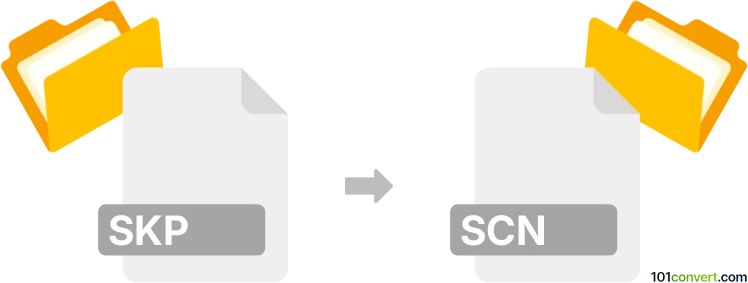
Bagaimana mengkonversi skp ke scn berkas
- Lainnya
- Belum ada peringkat.
101convert.com assistant bot
18j
Memahami Format File SKP dan SCN
SKP file merupakan format native untuk SketchUp, sebuah perangkat lunak pemodelan 3D yang populer digunakan dalam arsitektur, desain interior, dan rekayasa. File ini menyimpan model 3D, tekstur, dan informasi scene.
SCN file adalah file scene yang digunakan oleh berbagai aplikasi 3D, paling terkenal Apple SceneKit dan pengembangan iOS/macOS. File SCN menyimpan data scene 3D, termasuk geometri, pencahayaan, kamera, dan informasi animasi, yang dioptimalkan untuk digunakan dalam ekosistem pengembangan Apple.
Cara mengonversi SKP ke SCN
Konversi langsung dari SKP ke SCN biasanya tidak didukung secara native di sebagian besar perangkat lunak. Prosesnya biasanya melibatkan mengekspor file SKP ke format perantara yang didukung oleh SceneKit, seperti Collada (.dae) atau OBJ, kemudian mengonversi atau mengimpor file tersebut ke alat yang dapat menghasilkan file SCN.
Proses konversi langkah demi langkah
- Buka file SKP Anda di SketchUp.
- Pilih File → Export → 3D Model dan pilih Collada (*.dae) sebagai format ekspor.
- Ekspor file tersebut dan simpan di komputer Anda.
- Di Mac, gunakan Alat SceneKit dari Xcode:
- Buka Xcode dan buat proyek SceneKit baru atau buka yang sudah ada.
- Seret dan lepaskan file .dae yang telah diekspor ke dalam katalog aset proyek Anda.
- Xcode akan secara otomatis mengonversi file .dae menjadi format .scn untuk digunakan dalam proyek Anda.
Perangkat lunak terbaik untuk konversi SKP ke SCN
- SketchUp (untuk mengekspor SKP ke DAE/OBJ)
- Xcode (untuk mengimpor DAE/OBJ dan menghasilkan file SCN)
Untuk pengguna Windows, Anda dapat mengekspor dari SketchUp ke DAE, lalu transfer file tersebut ke Mac dengan Xcode untuk konversi akhir.
Tips untuk keberhasilan konversi
- Pastikan model SKP Anda bersih dan dioptimalkan sebelum ekspor untuk menghindari masalah dalam file SCN.
- Periksa kompatibilitas material dan tekstur, karena beberapa fitur mungkin tidak tersalur dengan sempurna antar format.
- Uji file SCN yang dihasilkan dalam proyek SceneKit Anda untuk memastikan tampilan dan fungsi yang benar.
Catatan: Catatan konversi skp ke scn ini tidak lengkap, harus diverifikasi, dan mungkin mengandung ketidakakuratan. Silakan pilih di bawah ini apakah Anda merasa informasi ini bermanfaat atau tidak.